
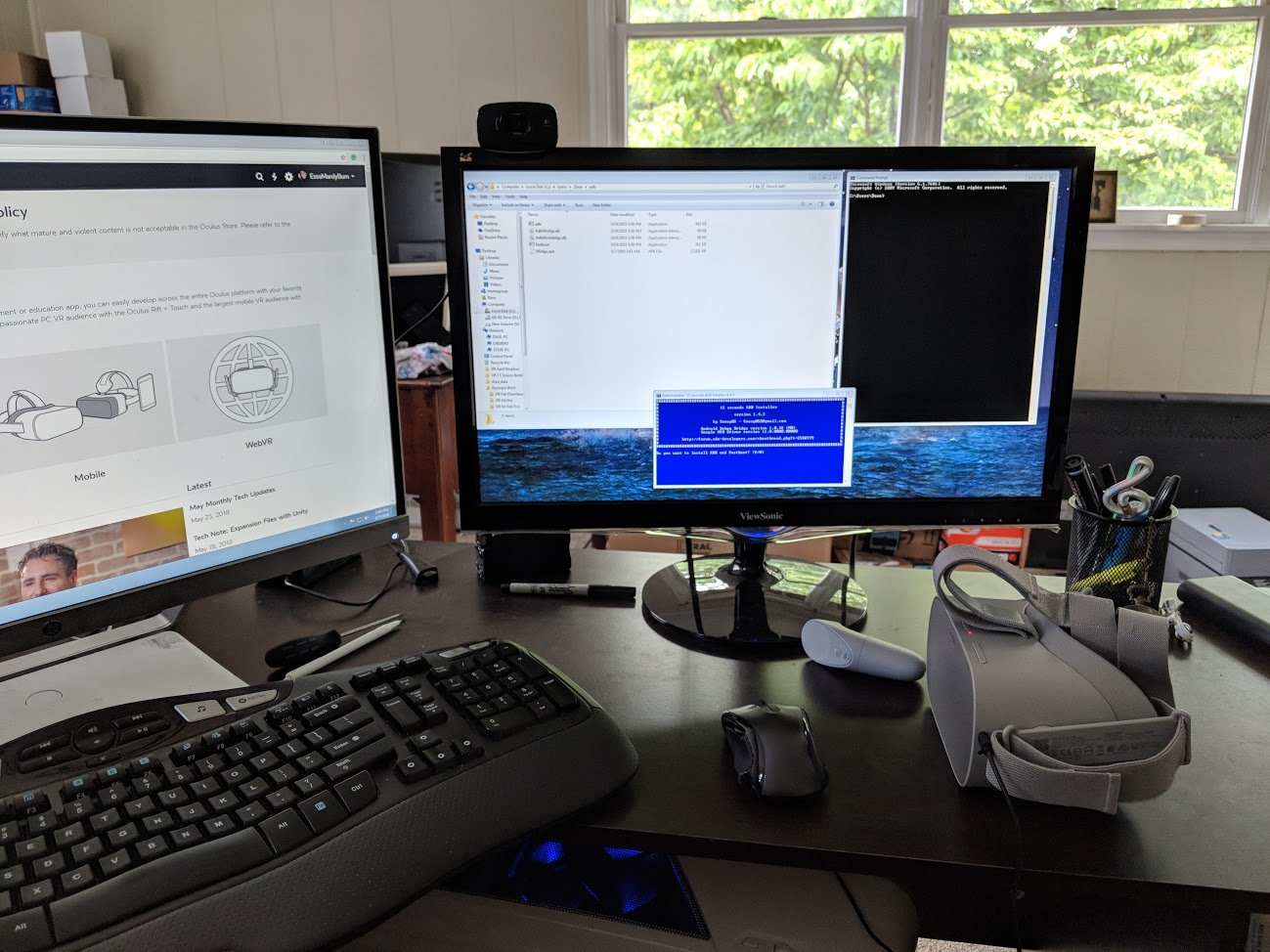
Sideloading, les choses peuvent sembler assez difficile, mais les étapes sont en fait assez facile à suivre. Ici, nous allons vous montrer comment télécharger localement des applications sur votre Oculus Aller
Quel est donc le sideloading? Longue histoire courte, sideloading vous donnera l’accès à des jeux et des applications qui ne sont pas dans Oculus Logiciel encore. Cela signifie que vous serez en mesure d’obtenir toutes les choses cool qui ne sont pas disponible pour vous à télécharger sur l’Oculus Store à partir de votre casque. Nous allons vous montrer comment faire pour obtenir l’application fichier pour ces jeux et comment les amener à travailler sur votre Oculus Aller.
Ce dont vous aurez besoin
- Oculus Aller
- Oculus Aller chargeur
- Téléphone Android
- Android chargeur de Téléphone
- Un ordinateur avec deux ports USB disponibles
- L’accès à Internet
Prise en main
Les deux premières choses que vous aurez besoin pour obtenir votre Oculus Aller prêt à sideload apps est de la création de votre compte de développeur et d’activer le mode développeur sur votre casque. Il n’a pas d’importance ce que vous nom de l’organisation pour le compte de développeur.
Créez votre Oculus compte développeur


- Allez sur ce site et de vous connecter à votre Oculus compte.
- Créer un nom pour votre “Organisation”.
- Lire sur le “Développeur de l’Accord de Non-Divulgation”.
- Si vous en acceptez les termes, cochez la case et cliquez sur “j’accepte”.
L’activation du Mode Développeur sur votre Oculus Aller

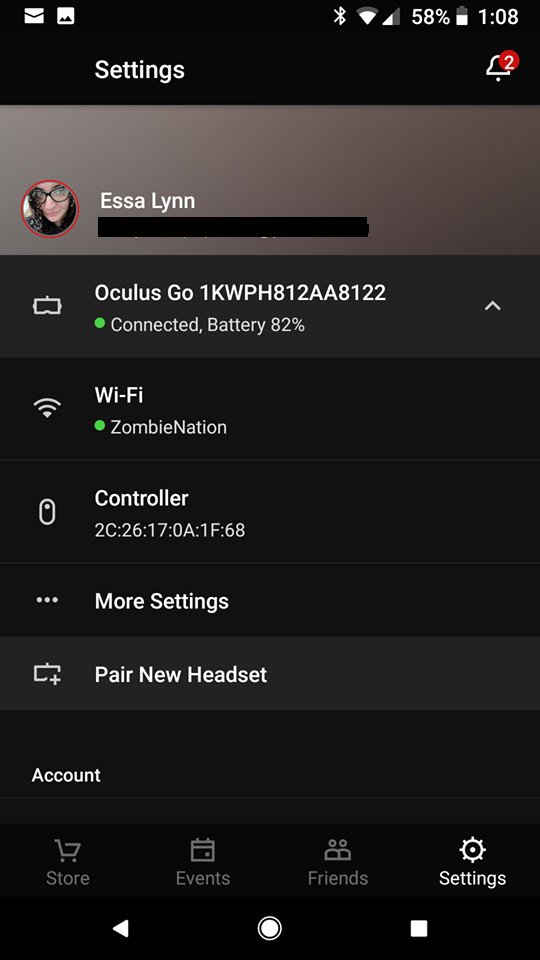

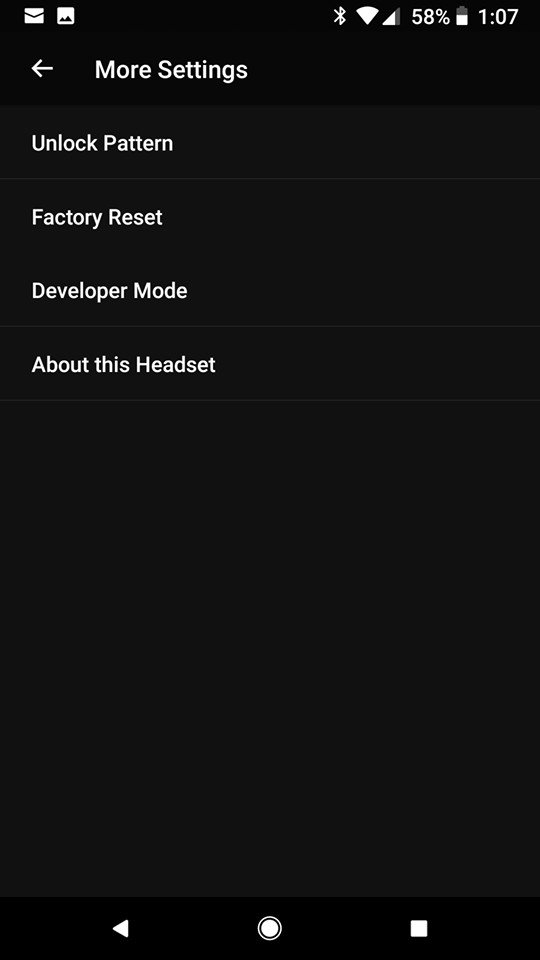

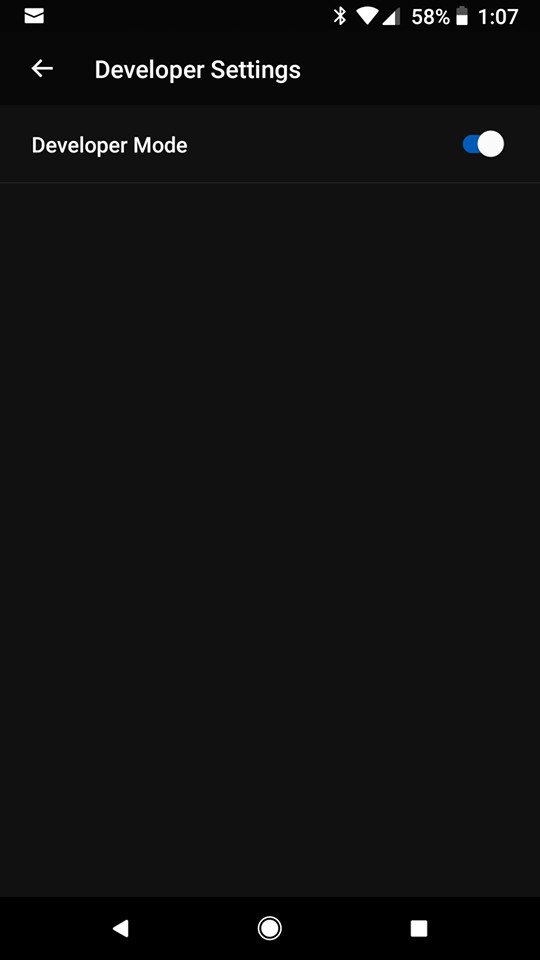
Cela permettra de débogage sur votre Oculus Aller de sorte que nous pouvons transférer des fichiers plus tard.
- Ouvrir l’Oculus application sur votre téléphone.
- Sélectionnez paramètres dans le bas à droite.
- Sélectionnez votre Oculus Aller de l’oreillette.
- Sélectionnez “Paramètres Supplémentaires”.
- Bascule le Mode Développeur sur.
Trouver votre ID de téléphone
La première chose que vous allez avoir besoin de vos téléphones ID de l’appareil. Ce n’est pas de votre téléphone le numéro de série afin de ne pas être dans les informations à partir de vos paramètres. Pour trouver ces informations, procédez comme suit.

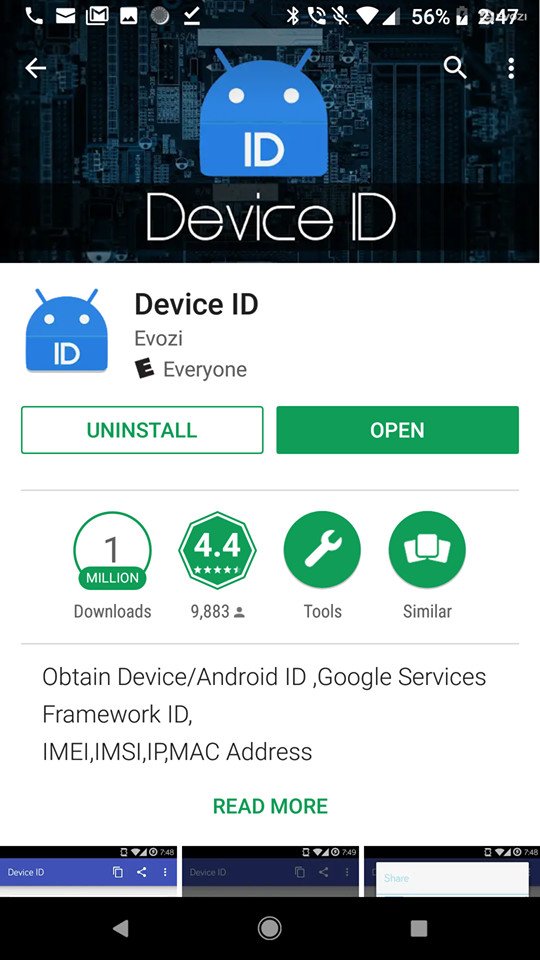

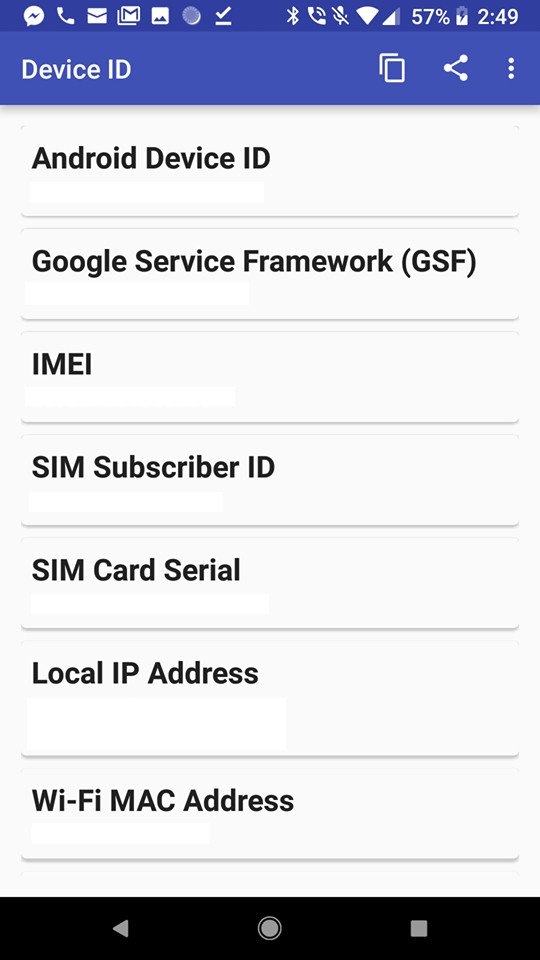
- Connectez votre téléphone à un port USB sur votre ordinateur.
- Ouvrez vos ordinateurs fenêtre de commande et tapez “adb devices”
- Cela va vous montrer une liste de tous les périphériques connectés à votre ordinateur.
Si vous rencontrez des problèmes avec cette méthode vous pouvez télécharger cette application et il vous donnera toutes les informations dont vous avez besoin. Rappelez-vous, vous n’êtes pas à la recherche de votre numéro de série ou IMEI. Android Device ID est indiqué en haut de cette application. Ce sera une série de chiffres et de lettres.
À L’Aide De SideloadVR

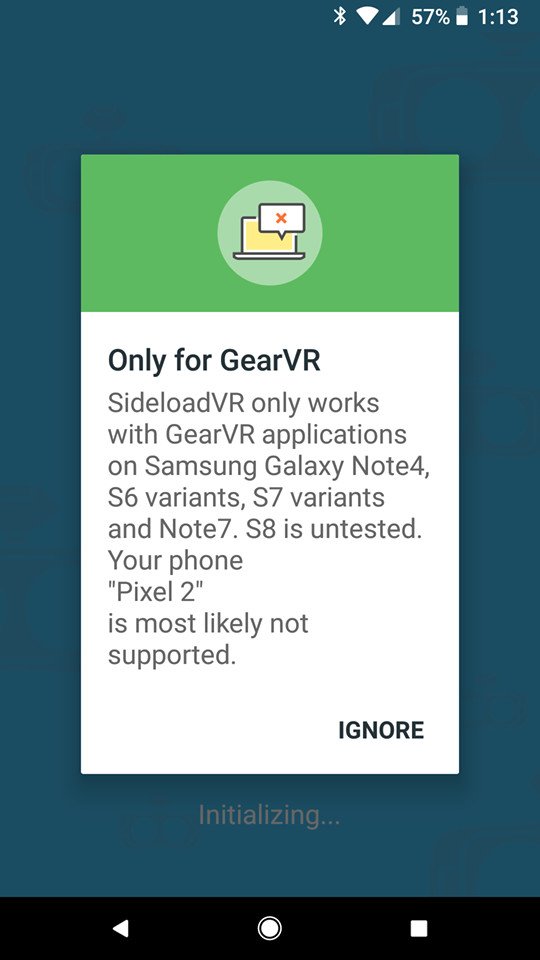

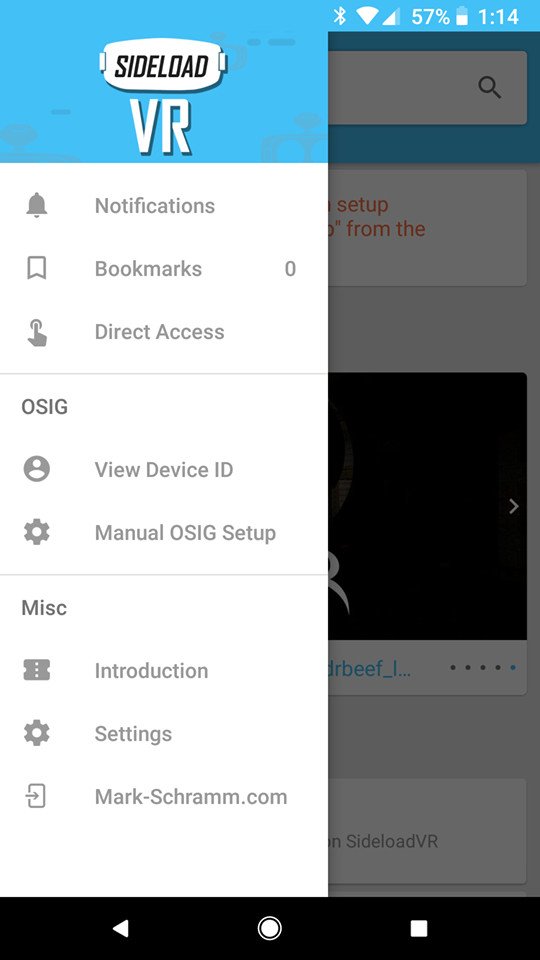

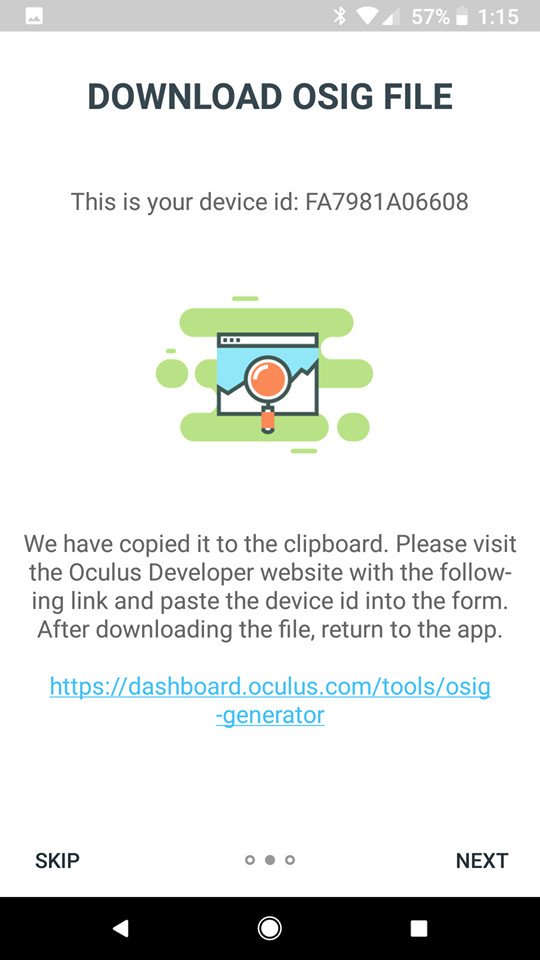
Cette application contient les jeux et les applications téléchargées par des développeurs, pour vous permettre de tester. Ceux-ci sont faits pour le Gear VR, mais la plupart des jeux, il y en a déjà pour vous de télécharger à votre Oculus Aller. Vous risquez de rencontrer quelques-uns qui ne sont pas compatibles, mais vous trouverez également certains qui fonctionnent tout aussi bien.
- Télécharger SideloadVR pour GearVR à votre téléphone.
- Ouvrez l’Application et le laisser charger, cela peut prendre quelques minutes.
- Suivez le programme d’installation. Si vous frappez le saut, vous pouvez trouver les options de configuration en sélectionnant le hamburger bouton menu en haut à gauche et appuyez sur “Manuel de l’OSIG Setup” à partir de la liste.
- L’une des premières étapes il vous permettra de faire est d’aller à l’Oculus Site web pour télécharger un fichier, c’est là que votre Appareil Android ID vient dans maniable. Ne pas fermer l’application, de le laisser tourner en arrière-plan pendant que vous procédez à l’étape suivante.
- Afin d’obtenir le téléchargement, vous devrez saisir que l’ID de l’Appareil sur le haut de la page (à la demande) et appuyez sur “Téléchargement de Fichiers”.
- Maintenant, redémarrez l’application.
Bien, maintenant que vous êtes configurer manuellement pour Slideload VR à terme, il est temps de passer à l’étape suivante. Si vous utilisez un téléphone qui n’est pas un Samsung Galaxy Note 4, tout S6 variante, S7 variante ou une Note de 7, il y aura quelques étapes supplémentaires pour vous. Si vous êtes en utilisant l’un de ces téléphones, sauter cette petite section d’instructions et de passer à l’utilisation de votre APK extractor.
![]()
![]()

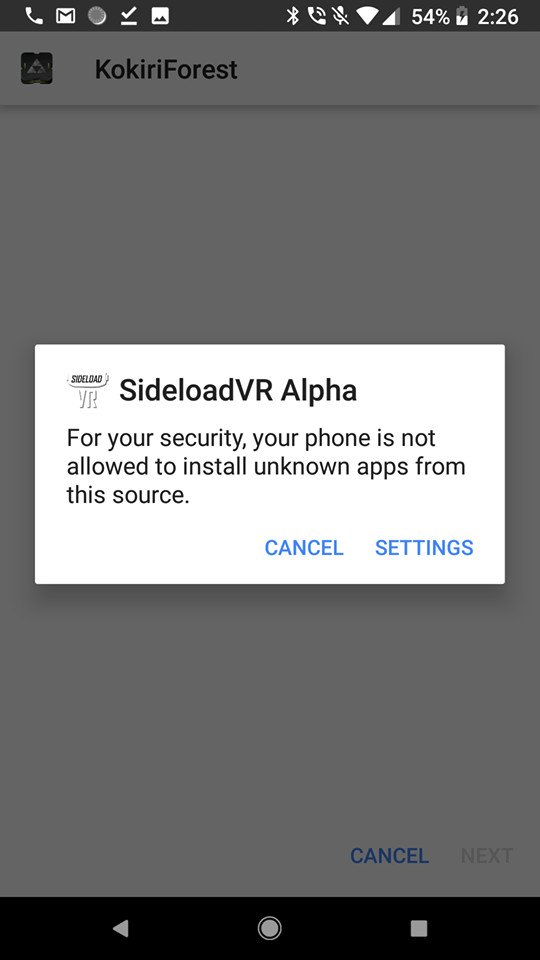

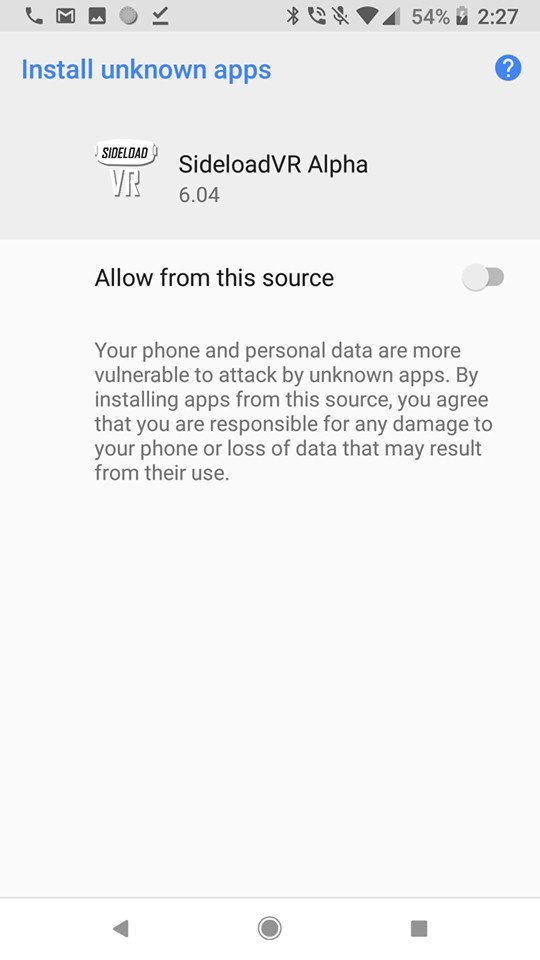
- Activer les options pour les développeurs sur votre téléphone et assurez-vous d’ activer le débogage USB. Une option pour ce faire pop up sur votre chute de barre dès que vous connectez votre téléphone à l’USB.
- Sur cette note, branchez votre téléphone sur le port USB de votre ordinateur (si vous ne l’avez pas déjà.)
- Allez à ce lien sur votre ordinateur pour télécharger le fichier dropbox pour Oculussig_
- Aller dans le dossier Téléchargements de votre ordinateur, cliquez-droit sur le oculussig_ fichier et sélectionnez copier.
- Ouvrez le dossier contenant vos Téléphones de stockage sur votre ordinateur. Si vous ne voyez pas tous les dossiers assurez-vous que “MTP” est sélectionné sous vos options pour les développeurs sur votre téléphone. Ce sera située dans une section appelée “Sélectionnez USB de configuration”.
- Ouvrez le “Télécharger” dossier sur votre ordinateur (le dossier de téléchargement à partir de votre téléphone des fichiers, pas des fichiers de votre ordinateur.)
- Passé le Oculussig_ fichier dans ce dossier.
À l’aide de APK extractor

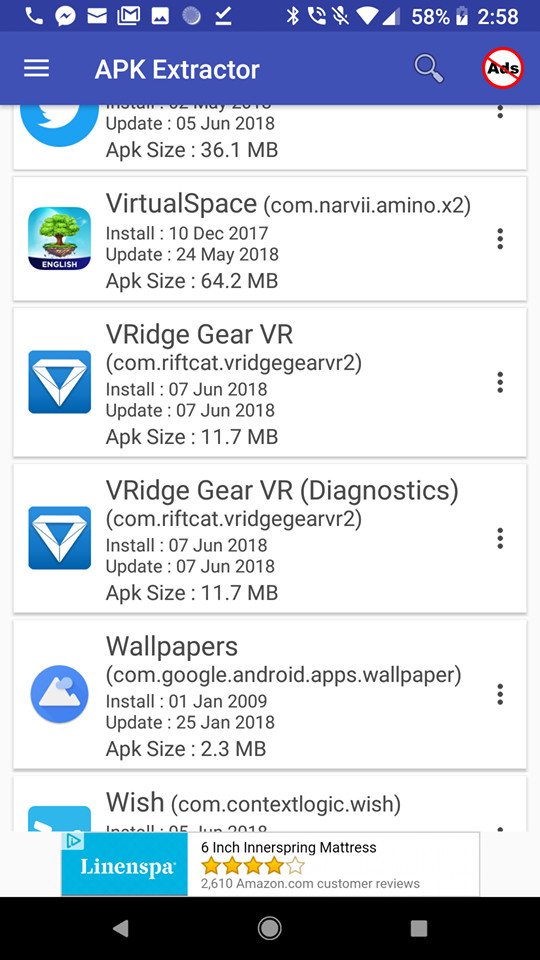

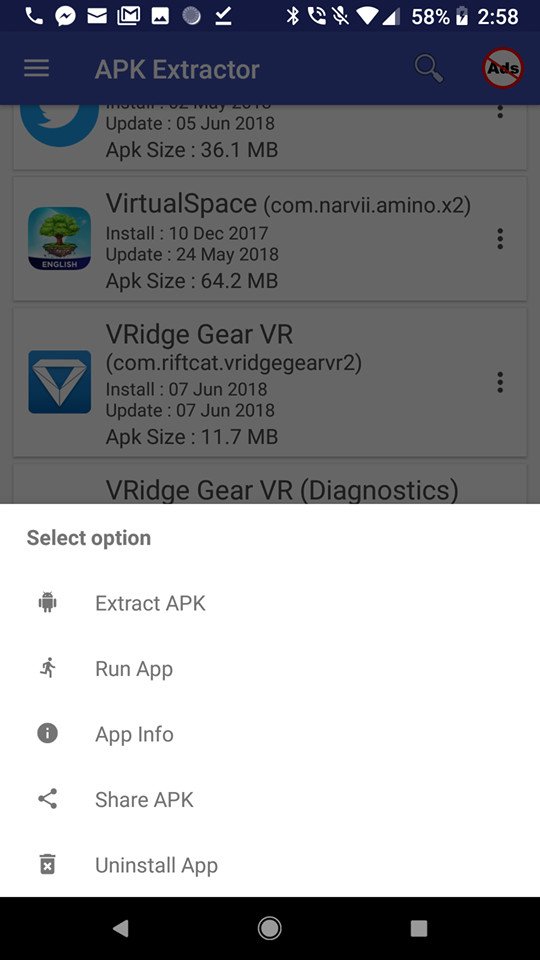

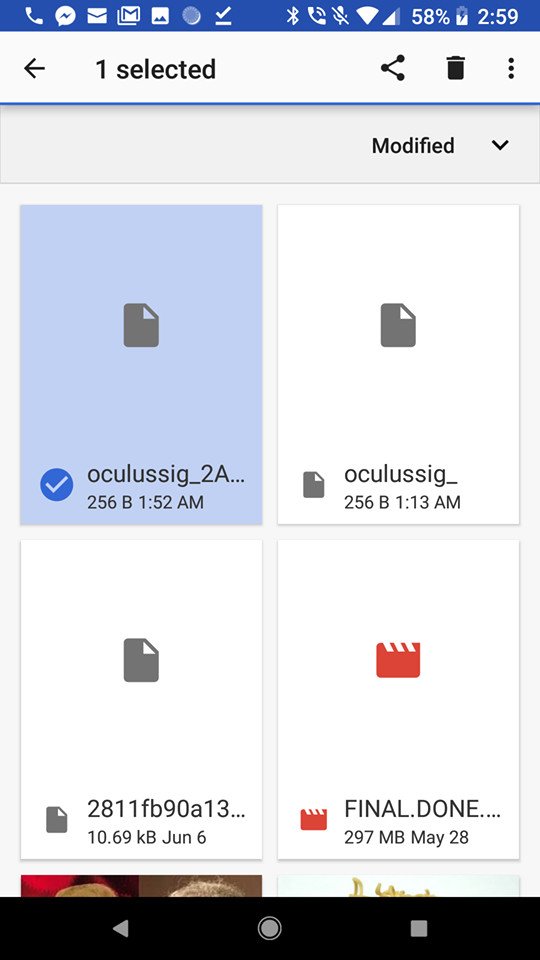
Maintenant que tout le monde est à la vitesse, nous allons vous montrer comment obtenir les applications que vous voulez jouer en travaillant avec votre Oculus Aller. La première chose que vous voulez faire est de télécharger l’APK Extractor – Créateur de votre téléphone.
- Ouvrir SideloadVR et sélectionnez le jeu ou l’application que vous souhaitez télécharger. (Pour votre premier téléchargement, choisissez VRidge 2). Si l’application que vous êtes en train de télécharger les demandes d’accès spécial, pour votre sécurité, je vous conseille de ne pas le faire.
- Une fois que vous avez l’application sélectionnée que vous voulez frapper “Téléchargez l’application” sur le bas de la page d’informations.
- Une fenêtre pop-up apparaîtra vous demandant de confirmer le téléchargement ainsi que de vous donner des informations de contact pour les téléchargements qui ne sont pas de travail. Sélectionnez “Continuer”.
- Si vous recevez un message d’erreur indiquant “Pour votre sécurité, votre téléphone n’est pas autorisé à installer des inconnus applications à partir de cette source de” frapper le bouton paramètres dans le menu contextuel.
- Maintenant, sélectionnez “Autoriser à partir de cette source” et de commencer le processus de téléchargement, une fois de plus.
- Ouvrez votre APK Extractor application sur votre téléphone.
- Recherchez l’application que vous venez de télécharger sur la liste. Dans ce cas, il apparaîtra en tant que “VRidge Gear VR”.
- Sélectionnez les trois points en option de menu à côté du nom et appuyez sur “Extraire l’APK”.
- Trouver le fichier Apk de votre téléphone, télécharger l’article et l’envoyer par courriel à vous-même (de sorte que vous pouvez les transférer sur votre ordinateur.)
- Une fois que vous recevez dans votre e-mail enregistrer sur votre bureau, de sorte qu’il est facile de trouver et de passer à la façon de travailler le répertoire d’installation.
À l’aide de ABD installateur


Maintenant vous voulez vous faire une ABD programme d’installation sur votre ordinateur. C’est un programme d’installation d’outils et pilotes entre un PC et un Android. Allez sur ce lien ici pour télécharger le fichier dont vous avez besoin.
- Une fois le fichier téléchargé, vous la trouverez dans votre dossier de téléchargement et double-cliquez.
- Sélectionnez “Exécuter”.
- Attendez un moment et d’une boîte bleue (voir ci-dessus) doit apparaître.
- Tapez “Y” dans la boîte et appuyez sur entrée.
- Maintenant, il vous demandera si vous souhaitez l’installer à l’échelle du système. Si vous sélectionnez non (N), il ne télécharger sur votre compte. Si vous sélectionnez oui (O) il va installer pour tous les utilisateurs sur votre ordinateur.
- Maintenant il vous demande si vous voulez installer le pilote. Tapez “Y” et appuyez sur enter.
- Un assistant d’installation devrait avoir sauté jusqu’à maintenant. Aller à travers les instructions pour le téléchargement et, quand tout est terminé, appuyez sur “Terminer”.
- Cela demandera un redémarrage de l’ordinateur, aller de l’avant et de le faire maintenant. N’oubliez pas de sauvegarder le lien vers cet article pour les prochaines étapes!
Maintenant que votre ordinateur redémarrage est terminé, nous pouvons passer à l’étape suivante.

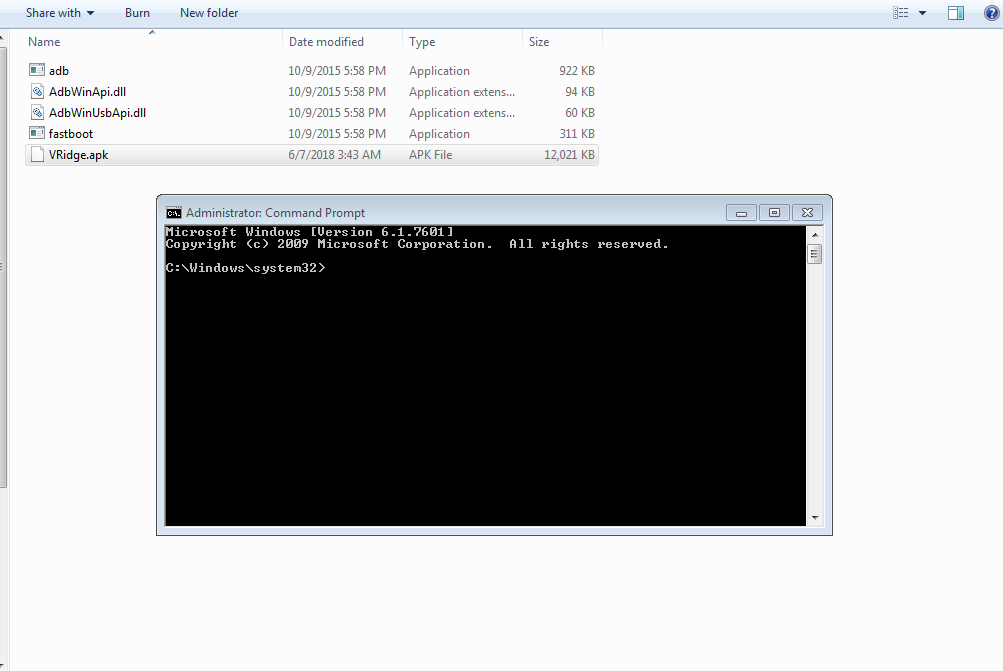

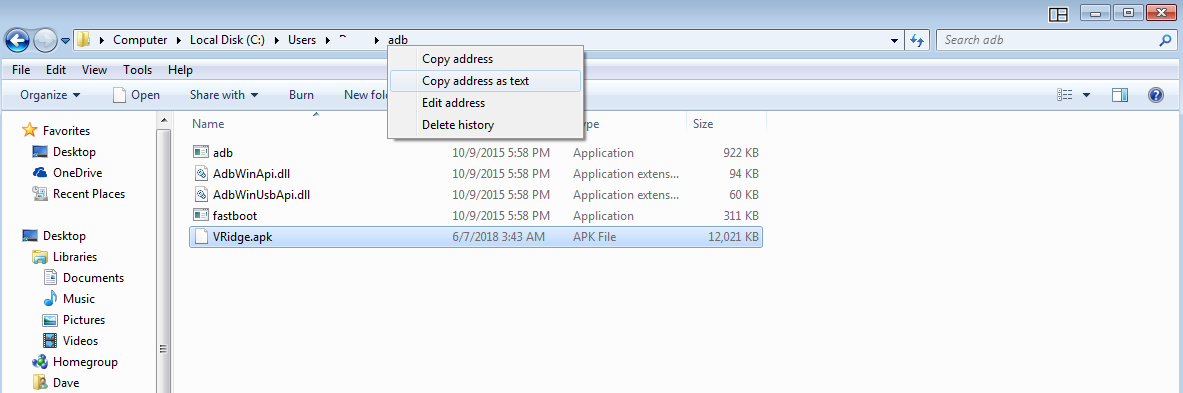
Pour ces prochaines étapes, commencez par connecter votre Oculus Aller à un port USB libre sur votre ordinateur et allumez-le.
- Trouver où la BAD a été installé sur votre ordinateur. Pour la plupart des gens, il va aller droit à votre (C:) Disque Local. Si non, vérifiez le dossier “Utilisateurs” sous le disque local et il sera là, dans un dossier intitulé “bad”.
- Ouvrir la bad dossier.
- Cliquez et faites glisser sur votre fichier APK (que nous avons enregistré sur le bureau plus tôt) et le déposer dans la bad dossier.
- Si vous voulez rendre le fichier plus facile à trouver, plus tard, aller de l’avant et de le renommer à votre guise. J’ai renommé le mien “VRidge”.
- Maintenant, ouvrez l’invite de commande sur votre ordinateur. Assurez-vous que vous exécutez cette invite en tant qu’administrateur.
- Tapez “adb devices” et appuyez sur enter.
- Ouvrez votre Oculus aller et autoriser le débogage.
- Exécutez la même “adb devices” invite une fois de plus.
- Cliquez-droit sur le nom de votre dossier d’adresse (voir ci-dessus) et sélectionnez “copier l’adresse en tant que texte”.
- Maintenant, sélectionnez coller dans votre invite de commande et appuyez sur entrée.
- Dans l’invite qui s’affiche tapez “adb install [NOM].apk”. Le [NOM] devrait être tout ce que vous avez nommé votre fichier. Dans mon cas, j’ai tapé dans “bad peut insaller VRidge.apk” et appuyez sur enter.
- Patientez quelques instants, dès que c’est terminé l’installation de l’invite de commande vous informe si l’installation a réussi ou pas.
Temps pour que les choses s’amusant!


Vous y êtes presque!
- Mettre sur votre Oculus Aller de l’oreillette.
- À partir du menu principal en bas de votre écran, sélectionnez “Navigation” dans le menu.
- Aller à la “Sources Inconnues” de la section sur la gauche (photo ci-dessus).
- Faites défiler les pages de fichiers jusqu’à ce que vous trouver votre fichier contenant les APK que vous avez téléchargé.
- Sélectionnez votre APK et il doit charger jusqu’à!